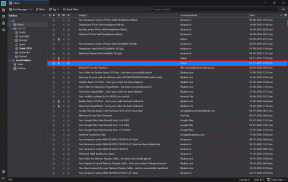Kako prikazati samo sode ali lihe številke strani v MS Wordu
Miscellanea / / December 02, 2021
V mojih šolskih časih je misel na pisanje številk strani v Wordov dokument v moji glavi zvonila alarme. To je zato, ker nisem vedel za Vstavite številko strani funkcija. Da, težko je verjeti, da sem to delal ročno.
Čas mi je začel postavljati strožje zahteve; na primer prikaz številk strani samo na sodih ali samo lihih straneh, začenši s številčenjem od tretje strani, brez oštevilčenja na izbranih naključnih straneh itd. Začel sem se učiti in danes se lahko igram s številkami strani na več načinov. Zahvaljujoč kodam MS Word Field.

Danes se bomo lotili ene izmed teh številnih situacij in odkrili čarovnijo za opravljanje naloge. Videli bomo, kako prikazati številke strani samo na sodih ali lihih straneh.
Malo o kodah polj
Za vstavljanje lahko uporabite kode polj dinamične vsebine v Wordovem dokumentu. So kot nadomestna mesta za vrednosti, ki se spreminjajo v skladu z algoritmom s posebnimi referencami. Če nimate znanja o tej temi, vam toplo priporočam preberite ta Microsoftov članek. In se morate naučiti tudi, kako vstavite kode polj tako, da preberete to.
Opomba: Naramnice vedno ustvarite s pritiskom Ctrl + F9 (to je najpreprostejši in najhitrejši način). Tipkanje oklepajev bo obravnavano kot običajno besedilo in ne kode polj.
1. metoda
Korak 1: Vstavite prazno glavo ali nogo glede na to, kje želite, da se prikažejo številke strani. Če želite to narediti, se pomaknite do Vstavi -> Glava/noga.

2. korak: Spodaj Orodja za glavo in nogo, Oblikovanje, preveri Različne lihe in sode strani.

3. korak: Pomaknite se na eno od sode ali lihe strani glede na stran, na kateri želite prikazati številke (v tem primeru bom vzel liho). Pritisnite Ctrl + F9 skupaj. To bo prikazalo par kodrastih oklepajev { }.

4. korak: Znotraj oklepajev vnesite kodo polja STRAN. Nato pritisnite Alt + F9 oz Shift + F9 za izračun in prikaz vrednosti kode.

Opomba: Shift + F9 izračuna vrednost izbranih kod polj. Alt + F9 izračuna vrednosti vseh kod polj v dokumentu.
2. metoda
Prva metoda je vsekakor enostavnejša in lažja od tiste, o kateri bomo razpravljali. Toda ta je pomemben, saj bo razkril večje zmogljivosti kod polja. Pomagal vam bo več kot le sodo/liho s številkami strani.
Korak 1: Vstavite prazno glavo ali nogo glede na to, kje želite, da se prikažejo številke strani. Če želite to narediti, se pomaknite do Vstavi -> Glava/noga.

2. korak: Ustvari to polje { ČE{ =MOD({PAGE}, 2) } = 0 “” “{ STRAN }”} za številke na lihih straneh in { ČE{ =MOD({PAGE}, 2) } = 0 “{ STRAN }” “”} za številke na sodih straneh. Naredite korak za korakom:
- Pritisnite Ctrl + F9, da ustvarite zunanji niz kodrastih oklepajev
- Vnesite IF znotraj
- Pritisnite Ctrl + F9, da odprete drug niz kodrastih oklepajev
- V njem vnesite =MOD
- Odprite in zaprite okrogle oklepaje
- Znotraj okroglih oklepajev odprite še en niz kodrastih oklepajev
- Vanj vnesite PAGE
- Nato, 2
- Zunaj oklepajev, ki ste jih ustvarili v 3, ocenite izraz na 0
- Sledite s presledkom, obrnjenimi vejicami, presledki, obrnjenimi vejicami
- Ustvarite drugo kodo polja za PAGE znotraj želenih obrnjenih vejic


3. korak: Pritisnite Alt + F9 za izračun. Imate rezultat, ki ste ga želeli.
Zaključek
Se vam ne zdi to zanimivo. Uporabil sem MOD, da bi ugotovil, ali je stran liha ali soda. Pri true prikaže vrednost v prvi obrnjeni vejici, pri false pa vrednost iz druge. Zakaj ne poskusite drugih scenarijev, ki sem jih omenil na začetku?